SamsungのスマートフォンでGalaxy AIをオフにする方法

Samsung の携帯電話で Galaxy AI を使用する必要がなくなった場合は、非常に簡単な操作でオフにすることができます。 Samsung の携帯電話で Galaxy AI をオフにする手順は次のとおりです。
Bandicamは、今日最も人気のあるコンピュータ画面録画ソフトウェアの 1つです。非常に多くの優れた利点があるため、このツールは、ユーザーが自分のコンピューター画面で活動を記録したい場合に、常にユーザーの最大の選択肢です。次の記事では、Bandicamソフトウェアの使用方法と関連設定について詳しく説明します。
コンピューター画面(または[ 記録画面])の記録は、多くのコンピューターユーザー(特に、ゲーム、ストリーミングゲーム、またはコンピューターゲームの指示に関連して作業するユーザー)が使用する方法です。日。市場には、この機能をサポートする多くのソフトウェアがありますが、Bandicamは、その卓越した利点により、常に最初に言及されてきました。
後はパソコンBandicamにソフトウェアをインストールに成功し、あなたは最初のインターフェイスは、以下のように表示されます。ここから、コンピュータ画面の記録に備えるための最初の設定を開始します。
[ 全般 ]タブで、出力フォルダーの3つのドットのアイコンを使用すると、記録の完了後にファイルを保存する場所を変更できます。
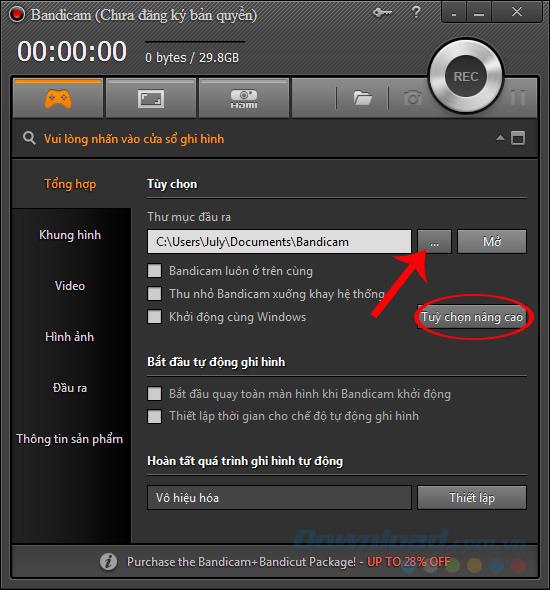
Windowsウィンドウが表示され、記録が完了した後にファイルを保存するための新しい場所へのパスを見つけて、[ OK]をクリックして確認します。
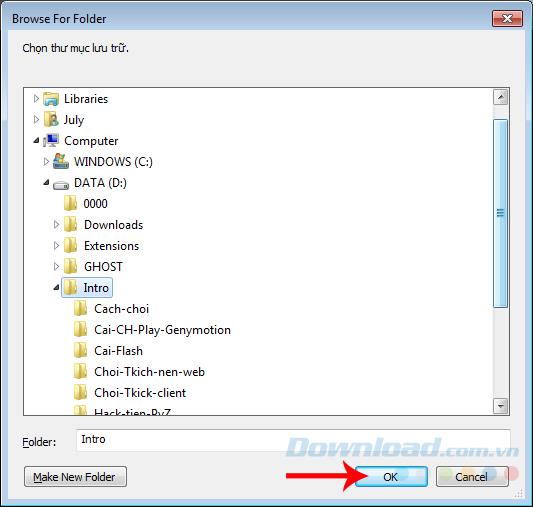
記録が完了した後、ファイルを保存する場所を変更します
詳細設定を選択すると、デバイスの接続、言語、コンピューターでのこのソフトウェアの表示など、Bandicamのその他の一般設定を変更できます。
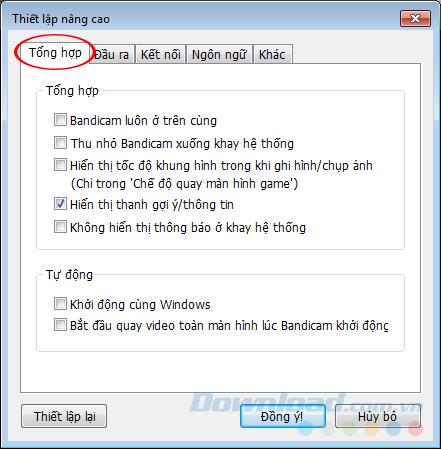
特に、[ その他 ]タブでは、ビデオ録画設定、ビデオ形式設定、オートコンプリート録画など、各項目の詳細設定が表示されます。
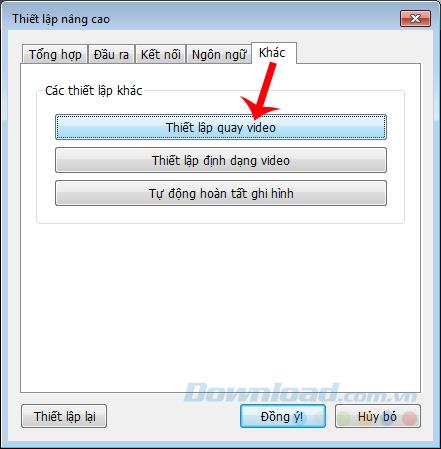
[ 録音]設定では、Bandicamを使用して録音するときに、オーディオ、Webカメラ、署名、効果、オプションなどのコンピューター画面の表示を選択して設定します。具体的には:
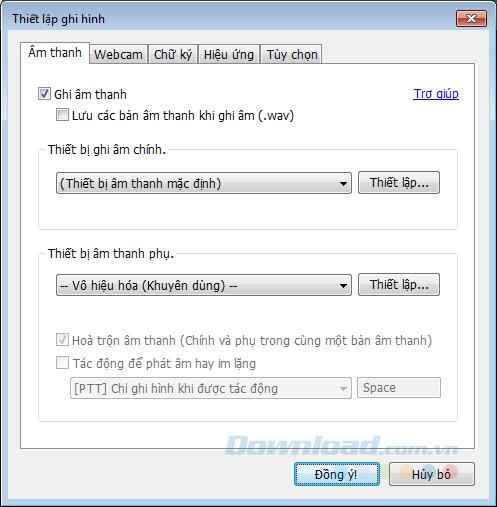
Webカメラ:Webカメラを使用して画像を記録し、コンピューター画面の記録フレームに挿入できます。これはストリーマーが引き続き使用する機能です。または、他のコンピューターユーザーとの対話性を高めたい場合は、ビデオの[Webカメラをフレームに挿入する]チェックボックスをオンにします。
メイン画面のウェブカメラ画像のサイズを[サイズ]で選択し、[表示場所 ...]を選択します。
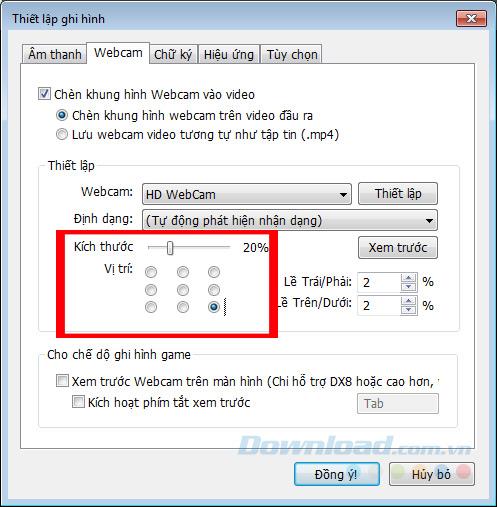
録画ウィンドウでのWebカメラの表示画像を選択して設定します
[ プレビュー ]をクリックして、パターンイメージを表示できます。
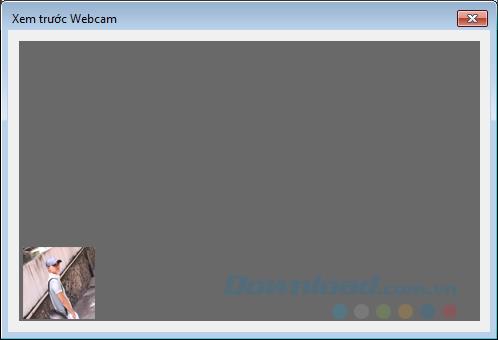
署名またはロゴ(ウォーターマーク)は、著作権をマークし、コピーを防止し、他のソーシャルネットワーキングサイトで他人のシェアを「盗む」ことを防ぐ効果的な方法の1つでもあります。
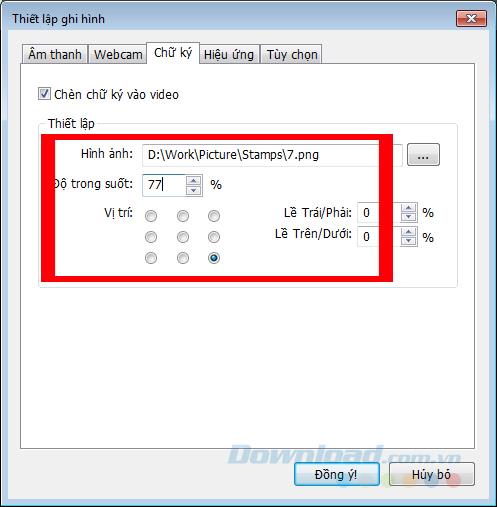
効果は、マウスカーソルの強調表示機能、または使用中のマウスの左クリックと右クリックです。この方法は、ソフトウェアのビデオやマウスのユーザーガイドを作成するときに特に役立ちます。マウスの挿入効果にチェックを入れて、左クリックと右クリックを区別するか、マウスカーソルの強調効果を挿入して、画面上のマウスアイコン自体に注意を向けます。
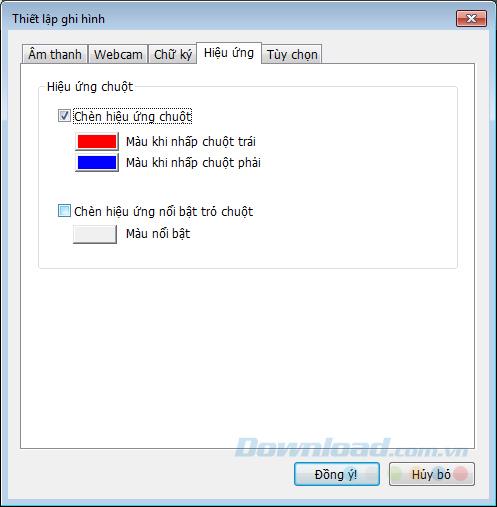
マウスカーソルまたは各マウスクリックをハイライトするには、チェックマークを付けます
セット形式、Bandicamはと撮影後、ユーザーが2つのビデオフォーマットを与えるAVIやMP4。次に、以下のオプションを使用して、自分のニーズに合わせて変更できます。
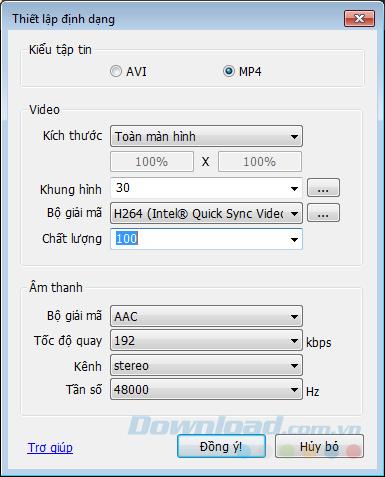
ビデオ録画ウィンドウのサイズ、フレーム、品質...
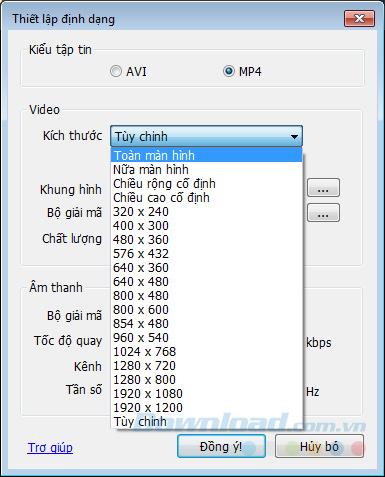
録画終了時のビデオモードと録画ウィンドウのサイズを選択します
または、「フレーム」などの対応するタグをクリックして、メインインターフェイスで個別に各設定を行うこともできます。
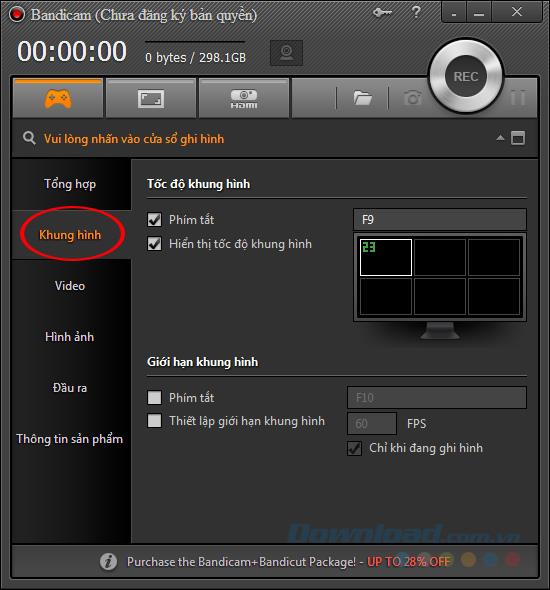
ビデオ。
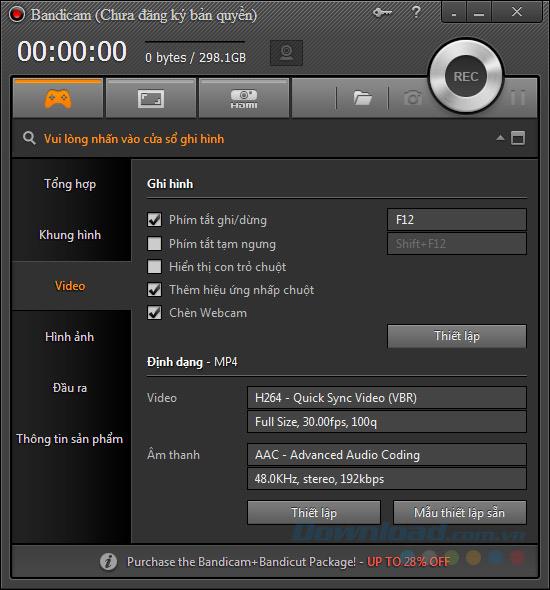
または「画像」は、画像にマウスカーソルを表示するかどうかを選択し、取得した音声とその画像の形式をすぐに変更できます。
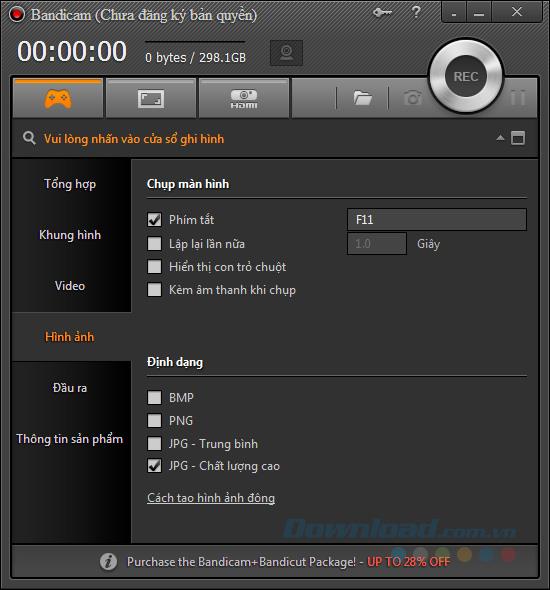
Bandicamは、それぞれ独自の異なる設定を持つ、別々の別々の記録モードをサポートします。Bandicamの便利な機能の1つは、モードとフレームサイズを回転ウィンドウに直接表示して、ユーザーに表示することです。
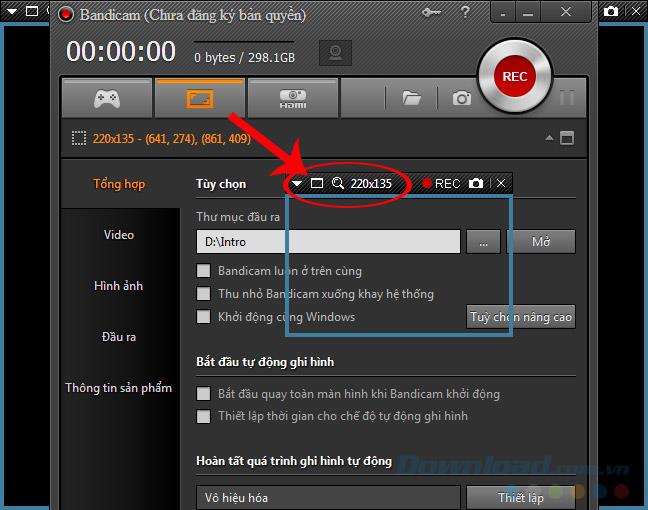
マウスをウィンドウの端に置き、マウスの左ボタンを押したままドラッグすると、他の設定にアクセスすることなくサイズを変更できます。ここには、次のようなクイックオプションもあります。
注:
画面キャプチャは、選択したウィンドウサイズの範囲内でのみ有効です。
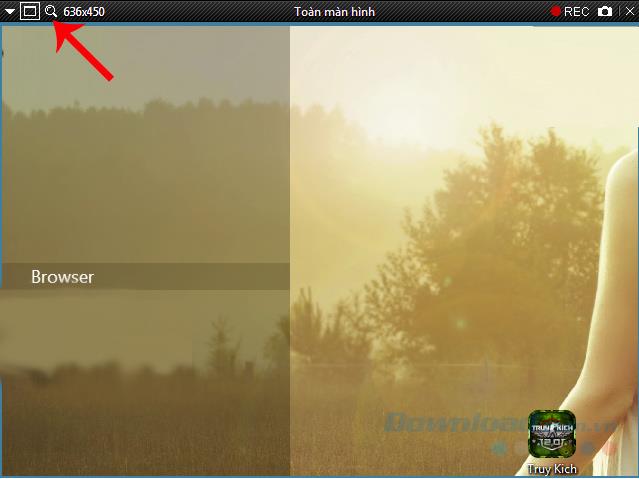
録音ウィンドウがアクティブになると、ウィンドウが緑色から赤色に変わり、「Recording」というメッセージと継続時間が表示されます。
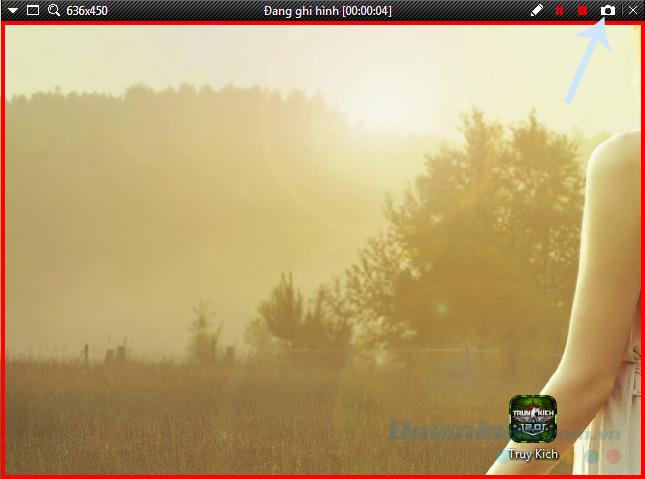
画面記録ウィンドウは、アクティブになると自動的に色が変わります
最も便利で用途の広い画面記録ソフトウェアに投票する必要がある場合、Bandicamを超えるツールはないでしょう。回転フレームから直接、一時停止、停止、スクリーンショット、ユーザーがメモを手書きしたり、ハイライトしたり、ビデオをより鮮やかにするための鉛筆アイコンもあります。
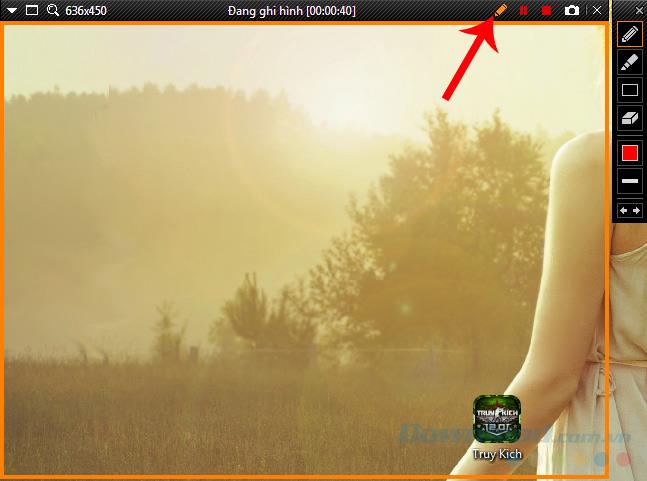
鉛筆アイコンを選択すると、回転ウィンドウの色が(黄色に)変わり、右側に次のような垂直メニューが追加され ます。
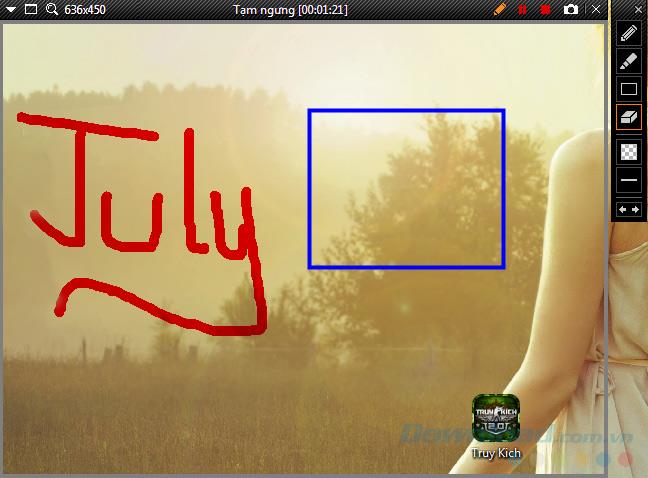
停止アイコンをクリックして、記録プロセスを停止します。その後に左クリックアイコンオープンやオープンロケを含むフォルダ、最近のファイルに素早くアクセスするため。
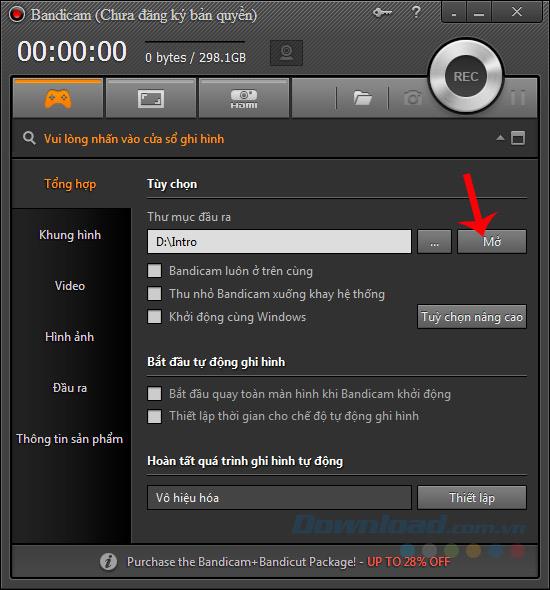
通常、他の画面記録ソフトウェア(Camtasiaなど)はrawファイルのみをエクスポートし、ユーザーはビデオ編集手順を追加して別の形式にエクスポートします。
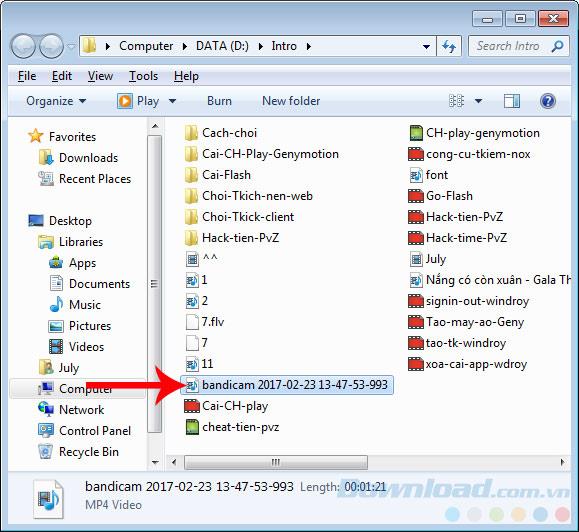
記録後のファイルは自動的にユーザーが選択した形式になります
しかし、Bandicamを使用すると、出力ファイルはユーザーが最初から選択した形式になり、人気のビデオプレゼンテーションソフトウェアを使用して、ソーシャルネットワーキングサイトを表示、アップロードしたり、他のユーザーと共有したりできます。変換が必要です。Bandicamの唯一の欠点は、無料バージョンにロゴが挿入されることです。
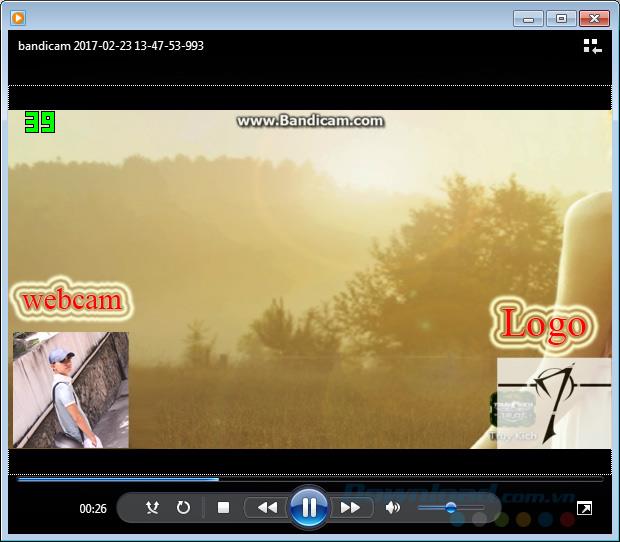
このコンピューターの記録ソフトウェアでもタイマー(開始時間と終了時間)を記録できます。また、記録が完了するとコンピューターの電源がオフになり、古い記録が終了したら新しい記録に切り替えます。 ..
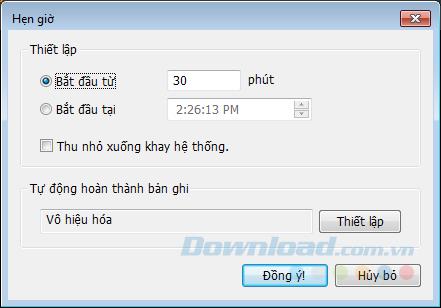
これらは最も詳細で具体的なバンディカムの指示です。完璧な画面キャプチャツールを探している場合は、Bandicamを選択してください。軽量(インストーラー16MB)、高速、安定、多くの便利な機能、シンプルなインターフェースですが、効果的で強力です。Bandicamが本当に最高のコンピューター録音ソフトウェアの1つに値するかどうか、自分で体験して評価してみてください。
実装が成功することを願っています!
Samsung の携帯電話で Galaxy AI を使用する必要がなくなった場合は、非常に簡単な操作でオフにすることができます。 Samsung の携帯電話で Galaxy AI をオフにする手順は次のとおりです。
InstagramでAIキャラクターを使用する必要がなくなったら、すぐに削除することもできます。 Instagram で AI キャラクターを削除するためのガイドをご紹介します。
Excel のデルタ記号 (Excel では三角形記号とも呼ばれます) は、統計データ テーブルで頻繁に使用され、増加または減少する数値、あるいはユーザーの希望に応じた任意のデータを表現します。
すべてのシートが表示された状態で Google スプレッドシート ファイルを共有するだけでなく、ユーザーは Google スプレッドシートのデータ領域を共有するか、Google スプレッドシート上のシートを共有するかを選択できます。
ユーザーは、モバイル版とコンピューター版の両方で、ChatGPT メモリをいつでもオフにするようにカスタマイズすることもできます。 ChatGPT ストレージを無効にする手順は次のとおりです。
デフォルトでは、Windows Update は自動的に更新プログラムをチェックし、前回の更新がいつ行われたかを確認することもできます。 Windows が最後に更新された日時を確認する手順は次のとおりです。
基本的に、iPhone で eSIM を削除する操作も簡単です。 iPhone で eSIM を削除する手順は次のとおりです。
iPhone で Live Photos をビデオとして保存するだけでなく、ユーザーは iPhone で Live Photos を Boomerang に簡単に変換できます。
多くのアプリでは FaceTime を使用すると SharePlay が自動的に有効になるため、誤って間違ったボタンを押してしまい、ビデオ通話が台無しになる可能性があります。
Click to Do を有効にすると、この機能が動作し、クリックしたテキストまたは画像を理解して、判断を下し、関連するコンテキスト アクションを提供します。
キーボードのバックライトをオンにするとキーボードが光ります。暗い場所で操作する場合や、ゲームコーナーをよりクールに見せる場合に便利です。ノートパソコンのキーボードのライトをオンにするには、以下の 4 つの方法から選択できます。
Windows を起動できない場合でも、Windows 10 でセーフ モードに入る方法は多数あります。コンピューターの起動時に Windows 10 をセーフ モードに入れる方法については、WebTech360 の以下の記事を参照してください。
Grok AI は AI 写真ジェネレーターを拡張し、有名なアニメ映画を使ったスタジオジブリ風の写真を作成するなど、個人の写真を新しいスタイルに変換できるようになりました。
Google One AI Premium では、ユーザーが登録して Gemini Advanced アシスタントなどの多くのアップグレード機能を体験できる 1 か月間の無料トライアルを提供しています。
iOS 18.4 以降、Apple はユーザーが Safari で最近の検索を表示するかどうかを決めることができるようになりました。













